小米系统设置中文的详细指南概述了如何将小米设备的系统语言更改为中文。用户需进入设备设置,通常通过主屏幕或应用列表中的“设置”图标进入。在设置菜单中,找到并点击“语言和输入法”或类似选项,然后选择“语言”或“添加语言”。在语言列表中,找到并选择“中文(简体)”或“中文(繁体)”,根据设备支持情况选择。确认更改后,设备将自动重启或调整界面语言为中文,完成设置。
本文旨在帮助小米用户快速找到并设置系统语言为中文,通过详细的步骤解析和注意事项,确保用户能够轻松完成设置,享受更加便捷的使用体验,无论是初次使用小米手机的用户,还是希望更改语言设置的资深用户,都能从中获得实用的指导。
对于小米手机的用户来说,将系统语言设置为中文是确保手机界面和应用程序显示为中文的关键步骤,这不仅有助于更好地理解和使用手机功能,还能提升整体的使用体验,我将为大家详细介绍如何在小米手机上设置系统语言为中文。
一、进入系统设置
我们需要找到并进入小米手机的系统设置,这通常可以通过以下几种方式实现:
1、从主屏幕进入:在主屏幕上,找到并点击“设置”图标,这个图标通常是一个齿轮形状的图案,位于屏幕底部或顶部的应用列表中。
2、通过通知栏进入:从屏幕顶部向下滑动,打开通知栏,在通知栏中,找到并点击“设置”图标,即可进入系统设置。
3、使用语音助手:如果你的小米手机支持语音助手功能,可以通过语音指令“打开设置”来快速进入系统设置。
二、找到语言与输入法设置
进入系统设置后,我们需要找到与语言相关的设置选项,这通常位于“系统和设备”或“更多设置”等分类下。
1、系统和设备分类:在系统设置的主界面中,找到并点击“系统和设备”选项,在展开的菜单中,选择“语言和输入法”。
2、更多设置分类:有些小米手机可能将语言设置放在了“更多设置”中,在这种情况下,你需要先点击“更多设置”,然后在弹出的菜单中找到并点击“语言和输入法”。
三、选择中文语言
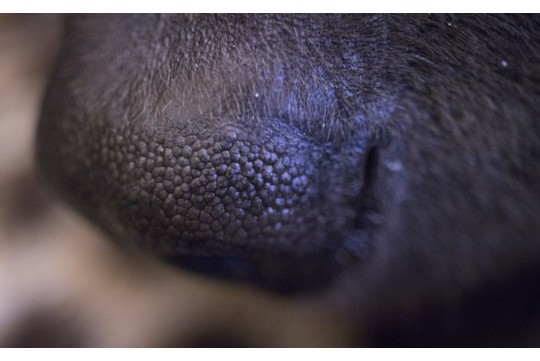
在“语言和输入法”设置界面中,你会看到一个名为“语言”或“首选语言”的选项,点击这个选项,进入语言选择界面。
1、浏览语言列表:在语言选择界面中,你会看到一个包含多种语言的列表,这个列表通常按照字母顺序排列,因此你需要滚动屏幕来找到中文选项。
2、选择中文:找到中文选项后(可能是“简体中文”或“繁体中文”,根据你的需求选择),点击它,系统会提示你是否确认更改语言设置,点击“确定”或“是”来确认更改。
四、重启设备(如有必要)
在某些情况下,更改语言设置后可能需要重启设备才能使更改生效,如果你的小米手机在更改语言设置后没有立即显示中文界面,可以尝试重启设备。
1、重启方法:长按手机的电源键,直到屏幕上出现重启选项,点击“重启”或“重新启动”,等待设备自动关机并重新启动。
2、检查更改:设备重启后,再次进入系统设置,确认语言设置已经更改为中文,如果一切正常,你现在应该能够在整个手机界面中看到中文显示。
五、注意事项

在更改小米手机的语言设置时,有几点需要注意:
1、备份数据:虽然更改语言设置通常不会导致数据丢失,但为了避免意外情况发生,建议在更改前备份重要数据。
2、确认网络连接:在更改语言设置时,确保手机已经连接到互联网,这有助于确保系统能够正确加载和显示新的语言包。
3、了解第三方应用的语言支持:有些第三方应用可能不支持中文显示,在更改语言设置后,如果发现某些应用仍然显示英文或其他语言,可以尝试更新应用或联系应用开发者获取支持。
4、恢复默认设置:如果你不小心更改了其他设置并希望恢复默认设置,可以在系统设置中找到“备份和重置”选项,然后选择“恢复出厂设置”,但请注意,这将删除手机上的所有数据,因此请务必先备份重要数据。
六、常见问题解答
1、为什么更改语言设置后没有立即生效?
这可能是因为系统需要一些时间来加载新的语言包或更新界面元素,如果等待一段时间后仍然没有生效,可以尝试重启设备。

2、如何恢复为英文或其他语言?
按照上述步骤进入语言选择界面,然后选择你想要恢复的语言即可。
3、更改语言设置会影响手机性能吗?
更改语言设置通常不会对手机性能产生显著影响,在某些情况下,如果新的语言包较大,可能会导致系统更新或加载时间略有增加。
4、如果我在设置过程中遇到问题怎么办?
如果你在设置过程中遇到任何问题或疑问,可以查阅小米手机的官方用户手册、在线帮助文档或联系小米客服获取支持。
将小米手机的系统语言设置为中文是一个简单而重要的步骤,通过遵循上述步骤和注意事项,你可以轻松完成设置并享受更加便捷的使用体验,希望这篇文章能够对你有所帮助!








